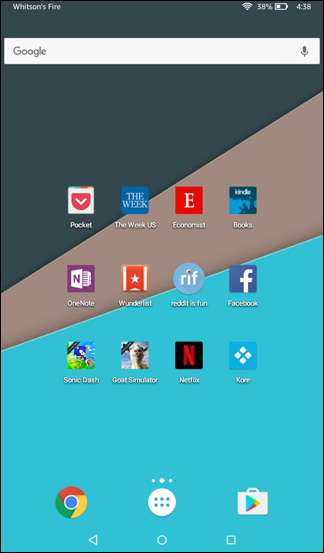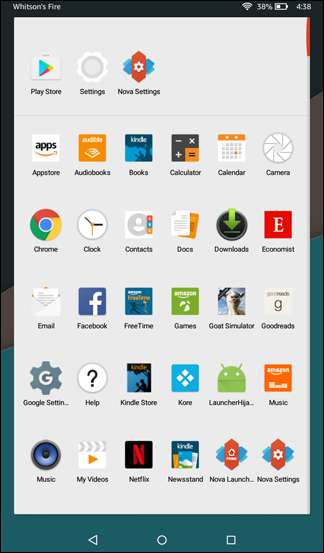Amazon Fire Tablet to świetne małe urządzenie za 50 USD, ale mimo że działa na systemie Android, nie wygląda jak prawdziwe urządzenie z Androidem. Oto, jak uzyskać bardziej tradycyjny ekran główny Androida na tablecie Fire - bez jego rootowania.
ZWIĄZANE Z: Amazon's Fire OS vs Google's Android: jaka jest różnica?
Ta sztuczka, dzięki nieustraszony programista w XDA Developers , zapewnia wszystko, co niestandardowy program uruchamiający robi na Androida. Oznacza to, że masz większą kontrolę nad ekranem głównym, dodajesz widżety, a nawet użyj niestandardowych motywów ikon . Krótko mówiąc: Twój Fire Tablet za 50 $ teraz działa bardziej przypomina prawdziwy tablet z Androidem .
Prawdopodobnie też będziesz chciał zainstaluj Sklep Google Play przed kontynuowaniem, jeśli jeszcze tego nie zrobiłeś. Następnie użyj go, aby zainstalować wybrany program uruchamiający. Używamy Nova Launchera w tym przewodniku, bo szczerze mówiąc, to jest najlepsze .
ZWIĄZANE Z: Jak zainstalować sklep Google Play na tablecie Amazon Fire lub Fire HD 8
Aby rozpocząć, otwórz aplikację Ustawienia na tablecie Fire i przejdź do sekcji Bezpieczeństwo. Włącz „Aplikacje z nieznanych źródeł”, co umożliwia instalowanie plików APK spoza sklepu Amazon Appstore.
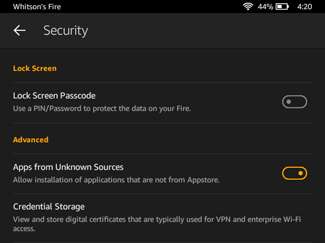
Następnie udaj się do ta strona i pobierz pakiet APK LauncherHijack. Podłącz tablet Fire Tablet do komputera i skopiuj plik app-release.apk do głównej pamięci tabletu Fire Tablet za pomocą eksploratora plików na komputerze.
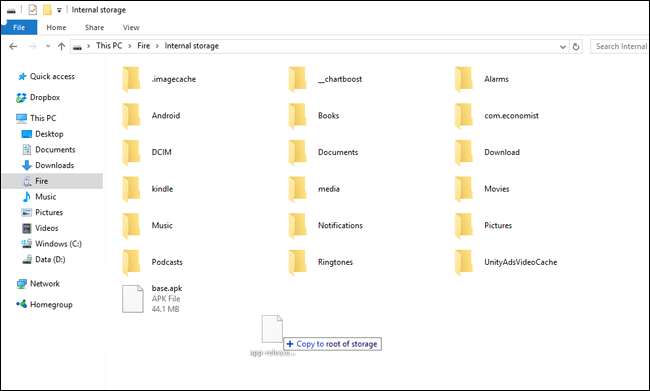
Wróć do tabletu Fire, otwórz dołączoną aplikację „Dokumenty”, przejdź do właśnie skopiowanego pliku APK i uruchom go.
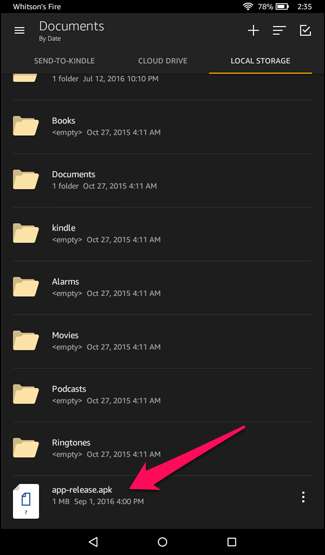
Jeśli zostaniesz zapytany, jakiej aplikacji chcesz użyć do otwarcia pliku, wybierz z listy Fire „Package Installer”. Postępuj zgodnie z wyświetlanymi instrukcjami, aby zainstalować aplikację.
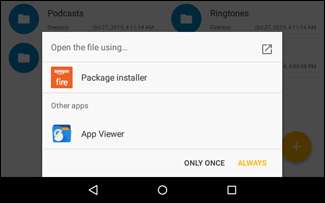
Po zakończeniu instalacji LauncherHijack po prostu naciśnij „Gotowe” i wróć do ekranu głównego. Następnie otwórz aplikację Ustawienia, przejdź do sekcji Dostępność i przewiń w dół do „Aby wykryć naciśnięcie przycisku Home”. Dotknij tej opcji, aby ją włączyć.
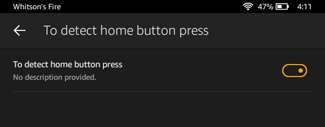
To wszystko - pod warunkiem, że wszystko wykonałeś poprawnie, naciśnięcie przycisku ekranu głównego na tablecie powinno spowodować wyświetlenie nowego ekranu głównego zamiast domyślnego tabletu Fire. Możesz przesuwać ikony, otwierać szufladę aplikacji i dostosowywać ustawienia programu uruchamiającego, tak jak na zwykłym tablecie z Androidem. (Po naciśnięciu przycisku głównego możesz przez chwilę zauważyć, że ekran główny Fire może migać, ale później zawsze powinien on przejść do nowego ekranu głównego. Niestety, taki jest charakter takich obejść.)